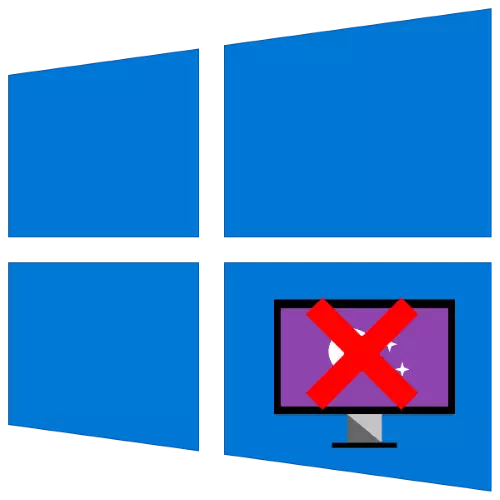
Метод 1: Контроль панельләр
Карала торган проблеманы чишүнең иң гади ысулы - "Контроль панель", яки, киресенчә, көйләү буенча, суб-пунктлар куллану. Бу операцияне башкару өчен, сез хәтта төп снопны да йөгертә алмыйсыз: кирәкле кораллар "йөгерү" дигәнне тизрәк һәм җиңелрәк.Вариант 1: Көтү режимында экранчывер
Экран саклаучыны сүндерү өчен, түбәндәгеләрне эшләгез:
- Winиңү + r төп комбинацияне басыгыз, аннары тәрәзәдә, түбәндәге сорауны кертегез, аннары ОК төймәсенә басыгыз.
Rundll32.exe Shell32.dll, tost_rundl thek.cpl , 1
- Бу снеплап, "юк" ны сайлаган тамчы менюны кулланыгыз.
- Changesзгәрешләрне саклап калу өчен, "Кулланыгыз" һәм "Ярар" басыгыз.


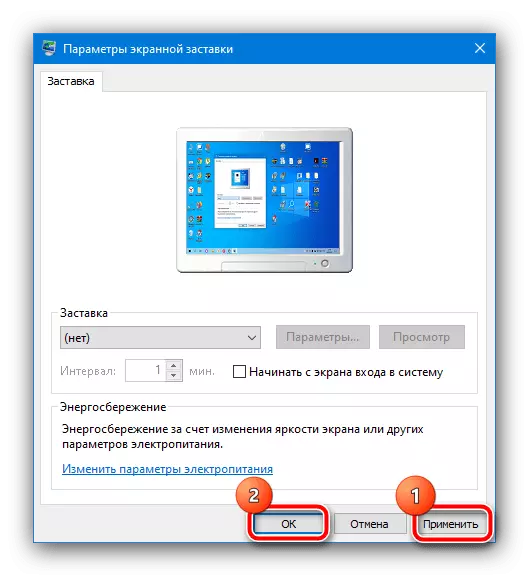
Хәзер экранчы пәйда була алмый.
2 нче вариант: Рәхмәт экранында экран саклаучы
Әгәр дә сез котлау экранында рәсемнәрне сүндерергә телисез икән (ул бикле), эш эзлеклелеге бераз башка булыр. Алдагы версиянең 1 адымын кабатлагыз, ләкин NetPlwiz соравы.
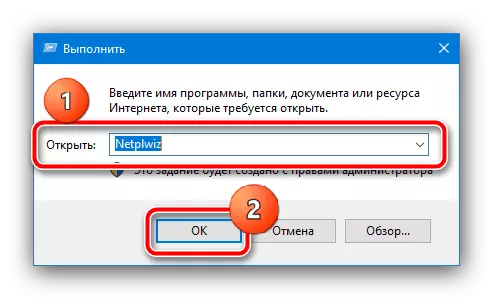
"Серсүзне таләп итү" вариантын "серсүзне таләп итегез", аннары "ОК" төймәсенә басыгыз. Серсүзне саклау булса, аны кертергә кирәк булачак.

Без бу ысулны беренчел куллану өчен тәкъдим итәбез, башкаларны нәтиҗәсез булса гына кулланыгыз.
2 нче ысул: Төркем политикасын көйләү
Әгәр дә нигәдер беренче ысул сезнең өчен яраксыз булса, аңа төркем сәясәте редакторындагы тиешле әйберләр белән конфигурацияләнәчәк.
МPPим! Бу кушымта Windows 10 про һәм предприятия версияләрендә генә бар!
- "Йөгерү" коралын кабат эшләгез, ләкин бу юлы Gepedit.msc командасына керегез.
- Turnз чиратында, "кулланучы конфигурациясен" "Кулланучының конфигурациясен" күчереп алыгыз "-" Контроль палатада "-" Персональләштерү "һәм соңгысы параметрлар исемлеге (экранизацияләү) икеләтә басыгыз," Экран саклаучысына борылыш "Предмет.
- "Инвалид" параметрын куегыз һәм "Кулланыгыз" һәм "Ярар" басыгыз.
МPPим! Бу параметрны туктату "Контроль панель" экран саклаучыларын сүндерәчәк, шуңа күрә бу операциядән соң бу мәкаләнең беренче ысулы юк!
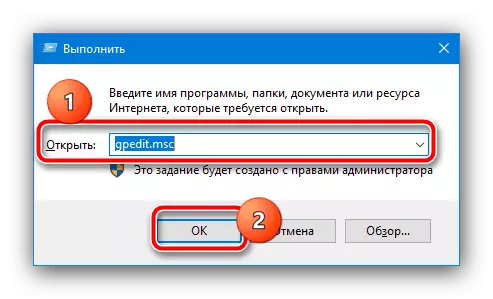
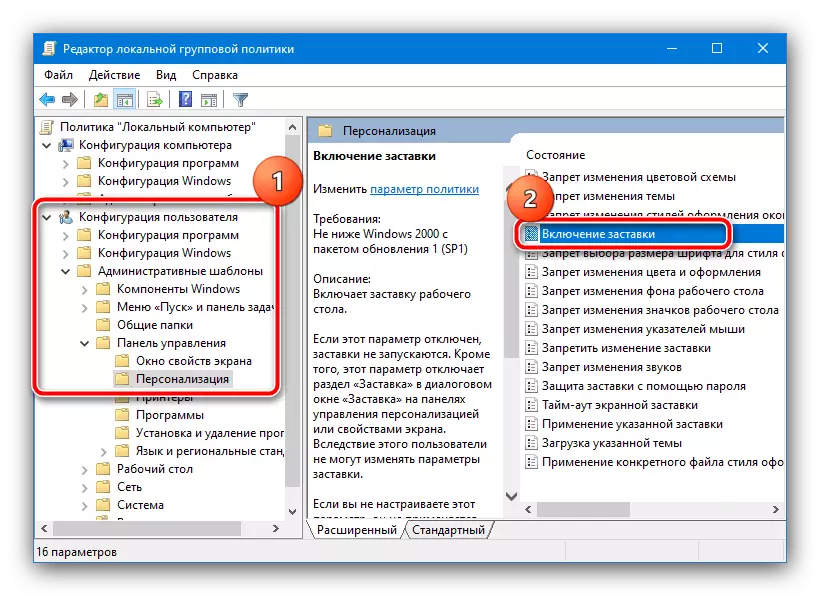
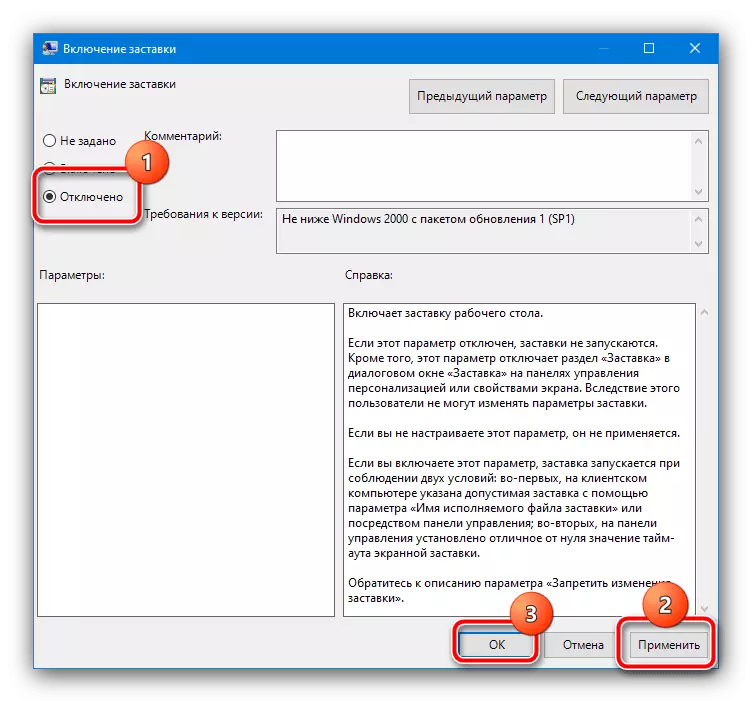
Күргәнегезчә, бу ысул шулай ук шактый гади, ләкин "дистәләгән" версияләргә түгел.
Метод 3: "Регистр редакторы"
Соңгы вариант, шулай ук универсаль - реестрация редакторын җәлеп итү, анда сез шулай ук экран саклаучыны сүндерә аласыз.
- "Йөгерү" не кулланачакбыз (Winиңү + R Ачылыгы кушылмасы), сорау - регидит.
- Киләсе юлга барыгыз:
HKEY_CURRERT_USER \ Программа \ Сәясәт \ Microsoft \ Windows \
Контроль панель бүлекне эзләгез, аны ачыгыз һәм өстәлле каталог булу мөмкинлеген тикшерегез. Ике язма да булса - 4 адымга барыгыз, булмаса - 3 адымга.
- Әгәр дә искә алынган бүлекләр булмаса, алар булдырылачак. Бу операцияне башкару өчен Windows папкасы буенча Windows PCM-ны басыгыз һәм "булдырылган" вариантларны сайлагыз.
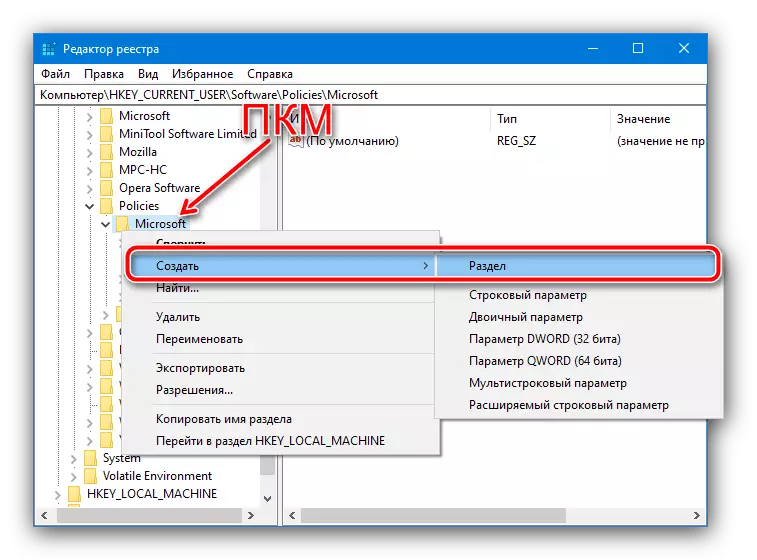
Аны контрольдә тоту панел исемен әйтегез.
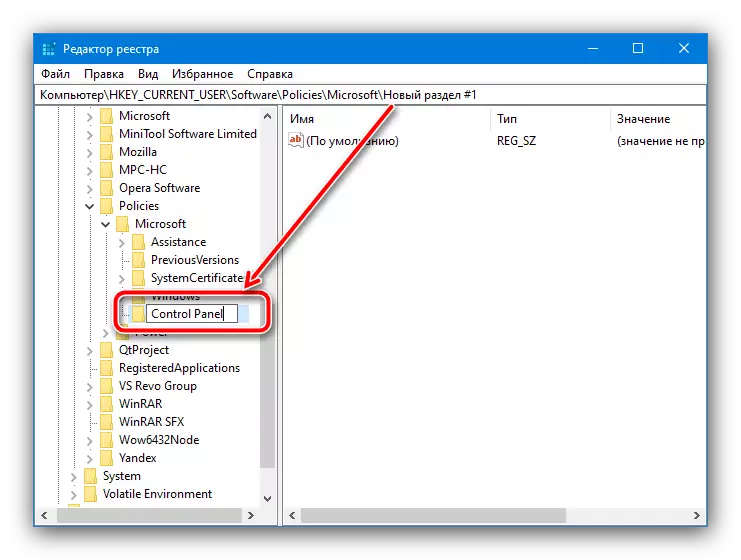
Яңа дулкынланган каталог өчен бу адымнарны кабатлагыз, алар эчендә без эш өстәлен буйсындырырбыз.
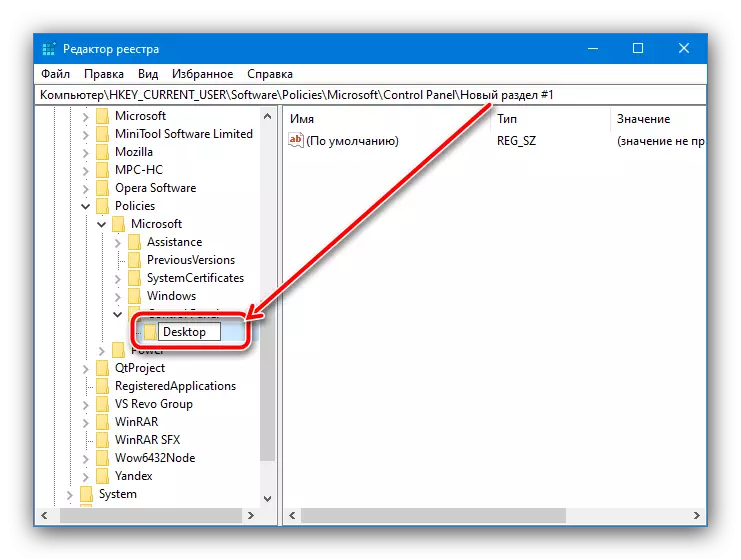
Хәзер бу папкага барып, кораллар арендасы панелен кулланыгыз, фикерләрне үзгәртү - "ясау" булдырыгыз - "кыллы параметр", соңгы экменерлар.
- Аны редакцияләү һәм 0 кыйммәтен билгеләү өчен экренсавакцион параметрга икеләтә басыгыз.
- Реестрация редакторын ябыгыз һәм компьютерны яңадан башлап җибәрегез - хәзер экранчы да күренергә тиеш түгел.
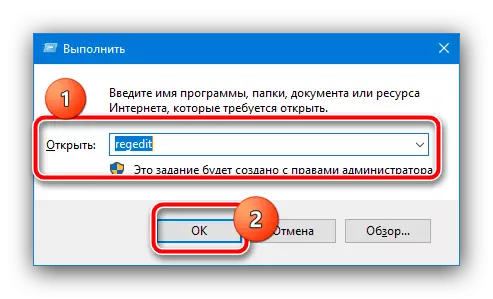
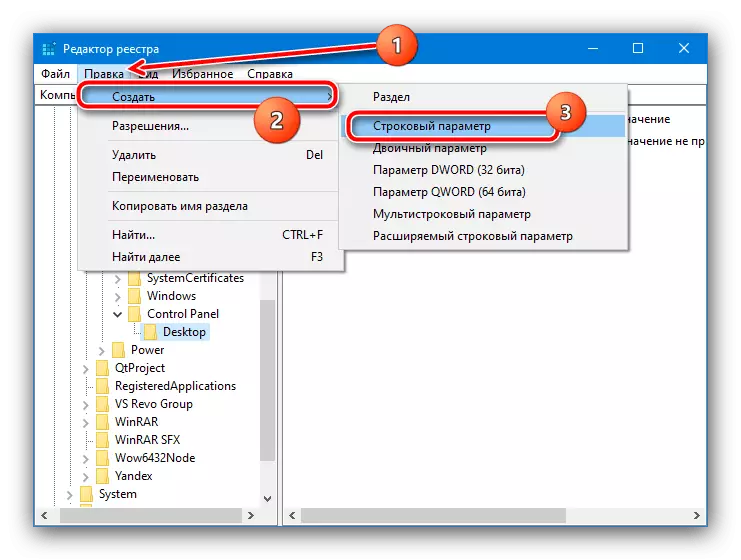
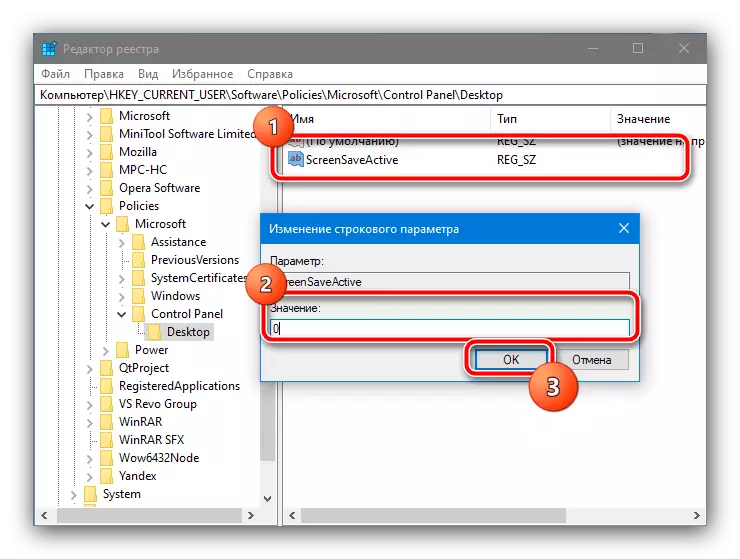
Бу ысул, элеккеге кебек, системаның сафлыгы өчен уңайлы һәм куркынычсыз түгел, ә критик ситуацияләрдә ул бердәнбер эффектив булырга мөмкин.
